Tags:云笔记 笔记软件
有道云笔记是网易旗下的有道推出的云笔记软件,支持文字/图片/语音/手写/OCR/Markdown等多种形式,随时随地记录你的精彩,有道云笔记原有道笔记,新增加的“云”字,强化了有道云笔记产品背后所依托的云存储技术及云应用概念,为用户打造轻松访问、安全存储的云笔记空间,解决个人资料和信息跨平台跨地点的管理问题。
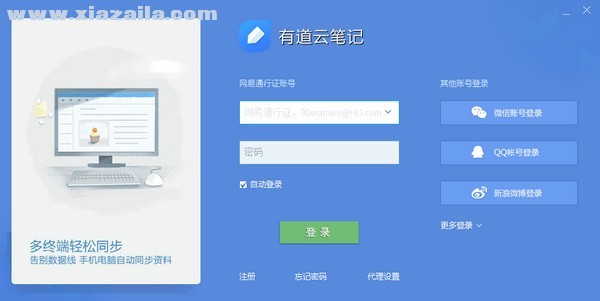
软件介绍
有道笔记产品更名为“有道云笔记”,同时升级为正式版。新增加的“云”字,强化了有道云笔记产品背后所依托的云存储技术及云应用概念,并可以帮助用户理解产品的多平台同步特点。升级后的有道云笔记正式版对桌面版编辑器进行了一次大换血,新版编辑器使用起来更加快速流畅。同时新版开放了笔记附件类型,并提高了在线用户的空间增长速度,为需要管理多种附件类型或较大附件的用户提供了方便。
软件特色
随心记录 随时同步
文字、手写、录音、拍照多种记录方式支持任意附件格式,学习、工作、生活尽在掌握云同步,一处记录,各终端查看
云端备份 安全可靠
从此不怕意外断电、电脑损坏,资料云端找回手机遗失,珍贵照片不丢失、资料加密不外泄网易出品,安全稳定
为中国用户贴心设计
手写体验流畅,笔迹完美留存微博、QQ账号都可登录传邮件、发微博,分享变得很容易
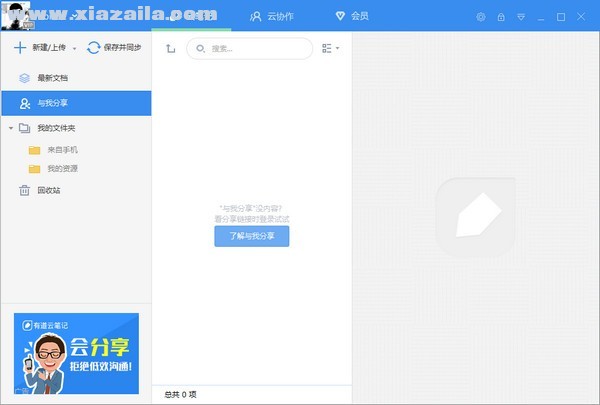
软件功能
1、纷繁笔记轻松管理——分类整理笔记,高效管理个人知识,快速搜索,分类查找,安全备份云端笔记,存储永不丢失的珍贵资料。
2、文件同步自动完成——自动同步,无需拷贝下载:支持图片及文档类附件,无限增长的大存储空间,轻松实现多地点办公。
有道云笔记3、路上创意随手记录——随时随地记录一切趣事和想法:轻松与电脑双向同步,免去文件传输烦恼,对会议白板进行拍照,有道笔记将对照片进行智能优化,轻松保存会议结果。
4、精彩网页一键保存——一键保存网页中精彩图文,再也不会遗漏;云端存储,永久珍藏有价值的信息。
5、增量式同步技术——只同步每次修改的那部分内容,同步变得更快、更省流量。
6、手机端富文本编辑——在手机上也可以直接编辑含有丰富格式的笔记,提供一体化的跨终端编辑体验。
7、白板拍照智能优化——运用智能算法自动矫正歪斜的白板照片并去除冗余背景,一拍存档,您工作学习上的高效助手。
8、手写输入——用手指直接在屏幕上输入,保留手写原笔迹。
9、涂鸦——轻松、有趣的随手涂鸦,绘制您所想。
使用方法
1、首先注册上之后就可以实现云端共享了,有道云笔记不用担心断电没有保存了,会隔一段时间自动保存到云端
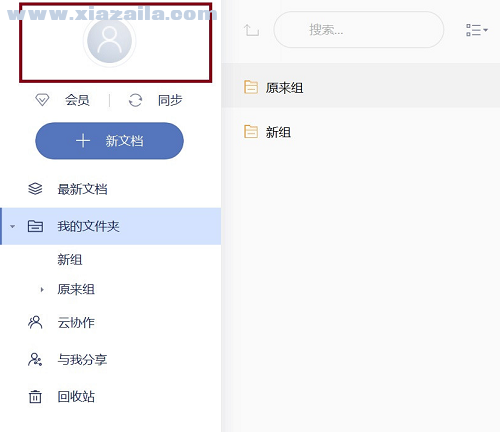
2、先用我的文件夹功能实现文件的基本分类,右键选择新文档,选择新建文件夹,一大类就可以新建一个文件夹,名字起一个标识性的名字
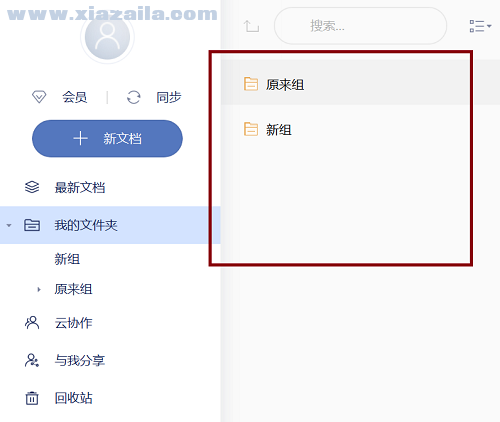
3、在新建的文件夹上右键点击新建笔记,就可以编辑笔记,也可以在该文件夹下面新建子文件夹
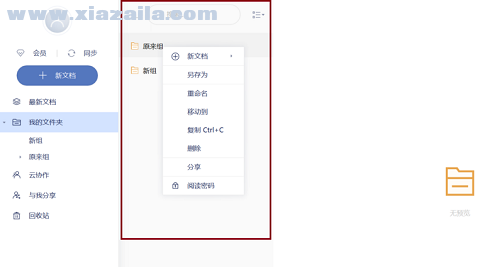
4、一个文件夹下面可以有子文件夹也可以有文件,和我们电脑上是类似的,文件的名字和内容可以在右侧的窗口编辑
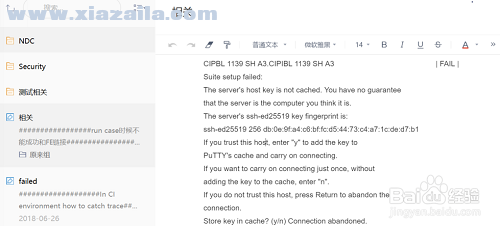
5、 点击我的文件夹或者其他的自己建的文件夹,右键点击选择新文档然后导入word就可以把现有的笔记导到有道云笔记里面了
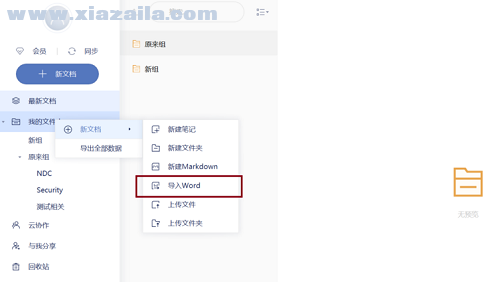
6、虽然有道云笔记不需要备份,可以在任何设备上登录账号获取文件,有时候想特意保存或者转发的可以用导出功能,右键点击你的文件夹选择另存为或者我的文件夹右键选择导出全部数据
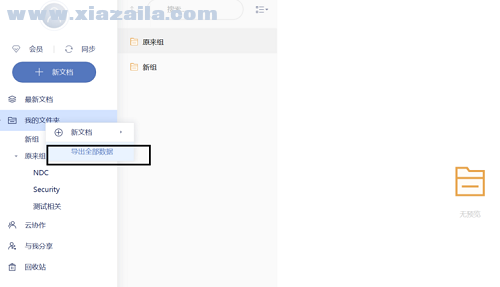
常见问题
PC端登录有道云笔记出现网络错误提示时的解决方法?

在使用有道云笔记PC客户端的过程中,部分用户可能因为一些网络原因,登录时会被提示网络错误的问题。
遇到这样的情况,请不要着急,我们在这里整理了一些常见的处理方法。您可以尝试这些方法自行排查问题并解决。

1.看一下IE浏览器(一定要是IE浏览器哦)能不能打开网页
某些代理、翻墙或管家类软件会篡改网络设置,并导致IE浏览器无法打开网页及云笔记无法登录,您可以关闭此类软件或脚本,然后重置一下IE浏览器(设置-Internet选项-高级-重置),再次登录有道云笔记就可以了。
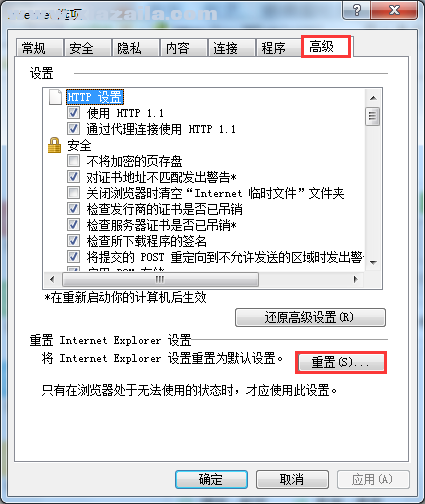
2.IE浏览器可以打开网页
如果IE浏览器可以打开网页,请尝试删除以下路径的YNote文件夹后重新登录(将此路径复制粘贴到任意文件夹上方地址栏):%USERPROFILE%Local SettingsApplication DatayoudaoYNote

3.Windows 10系统下Edge浏览器无法打开网页
此种情况请进行如下操作:
• 重置IE设置,控制面板—网络选项—高级—重置;
• 键盘操作Win+X,或右击开始键;
• 选择“命令提示符(管理员)”;
• 按顺序输入下列代码(不含引号):
“Netsh winsock reset”,回车;
“netsh advfirewall reset”,回车;
完成上述步骤后,关闭命令提示窗口,重启系统即可。
Excel文件无法预览?
原因一:网络问题
excel文件使用的在线预览,如果您的网络有问题,可能会使文件无法成功预览
原因二:excel文件过大
当excel文件超过5M时,可能会出现无法成功预览的情况
原因三:v6.0及以上版本,cef加速渲染程序与不同的电脑配置不兼容,excel预览区会呈现一片黑色的情况
v6.0及以上版本,部分电脑的配置可能会跟cef的加速渲染程序不兼容,导致excel预览失败
解决方案:
1.退出笔记客户端
2.将以下路径复制粘贴到文件系统路径框回车: %USERPROFILE%Local SettingsApplication Datayoudaoynote
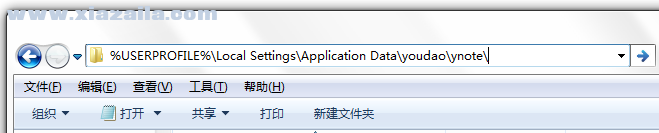
3.在路径打开的文件夹中,找到 “profile.ini” 文件,并用记事本打开
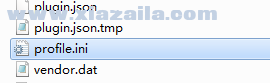
4.在打开的 profile.ini 文件中,找到关键词 “CefDisableGPU”,把 “=” 后面的数字 “0” 改为 “1”
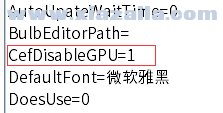
5.保存记事本并关闭,重新启动笔记客户端(若记事本保存失败,请将该文件拷贝到桌面上,更改完成并保存后,再复制粘贴到原路径下,替换原来的 “profile.ini” 文件即可)
笔记全部丢失?
笔记丢失可能是因为以下原因造成的:用了错误的帐号或者是误删了笔记。
您可以按以下流程检查一下:
1.登录了错误的帐号
1)登录了另一个帐号
PC客户端:您可以看下您笔记左上角显示的账号是不是您以前登录的账号。
iPhone:您可以在设置中查看账户是不是您以前登录过的账号。
Android:您可以在设置中查看账户是不是您以前登录过的账号。
2)用不同方式登录
目前有道云笔记一共有4种登录方式:网易通行证直接登录、新浪微博帐号登录、QQ帐号登录、腾讯微博帐号登录。
您需要确保每次登录都用同一种方式,比如您上次是用新浪微博帐号登录的,则这次也需要点击用新浪微博帐号登录,否则即使您的新浪微博帐号用的就是您的网易通行证帐号,也无法正确登录到同一个笔记帐号中。(注:有很多网友认定自己并没有登录错账号,您可以在电脑上的%USERPROFILE%AppDataLocalYNotedata路径下找到客户端Data文件看看自己都用什么类型的账号登陆过)
2.误删
您可以到网页版http://note.youdao.com/回收站看看有没有误删的笔记。
注:若是您个人原因导致笔记彻底误删(回收站也清空了),我们为年付费会员提供1年3次数据恢复服务。
3.部分笔记网页版有,而客户端没有
您可以尝试卸载客户端并删除 %USERPROFILE%AppDataLocalYNote 目录中的 Attach 和 Data 文件夹(如下图)然后重新安装客户端并同步。
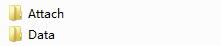
笔记部分内容丢失?
1.笔记内容部分丢失
如果您以前有同步成功过的话,可以点击标题旁的笔记信息按钮“更多”按钮,然后点击“显示历史版本”,找到您以前的笔记,复制到新的笔记中,就可以了。
2.笔记图片无法显示
1)原因一:复制网页图片到笔记
如果您是使用直接复制带有图片的网页,并粘贴到有道云笔记中的话,复制过来的图片其实是一个外链,如果原网站删除图片或图片地址发生变化的话,您保存在有道云笔记中的图片就无法显示了。建议您使用网页剪报功能来抓取网页。
2)原因二:复制本地图片到笔记
如果您直接复制粘贴本地图片到有道云笔记的话,复制过来的图片其实是一个本地地址,在您本机上可以正常显示,但分享给其他用户或者导入笔记到云协作中,可能出现无法显示的情况。此外,复制粘贴云笔记中的图片(或其他协作群中的图片)到云协作也会出现无法显示的情况。建议您先保存图片到本地,然后使用编辑器中的插入图片功能。
3.笔记附件和笔记内图片均无法显示
这是由于删除了本地文件导致的,您可以在电脑上的回收站中恢复本地文件,也可以完全删除本地文件夹后重新登录并同步,本地文件夹的位置可在设置-全局设置中查看,如下图。
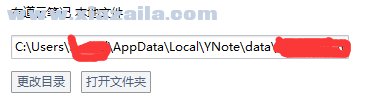
注意事项
不能同步怎么办?
出现同步不成功可能是因为以下几种原因:
(1)原因一:网络发生问题
此情况一般多发生在手机端,您可以在以下2个网络中切换试试看。
①手机运营商网(例如,联通、移动)
②wifi
如果您目前是使用手机运营商网登录,您可以换成wifi试试看;
如果您使用的是wifi您可以换到手机运营商网/其他wifi网络尝试。
(2)原因二:冲突笔记
桌面版中,您可以看下在笔记左侧面板列表中有没有产生冲突笔记(如图)(或产生“重命名+笔记名”的笔记)。
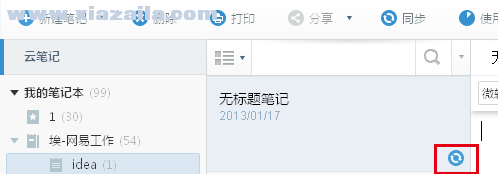
如果有的话,请您核对您冲突笔记与原笔记内容上的差异,将该部分差异复制到正常的笔记中并删除冲突笔记即可。
(3)原因三:笔记同步失败
您可以在桌面版看看您的笔记中,在笔记列表(即中间列表)中有没有出现感叹号或蓝色圆圈的图标。如下图
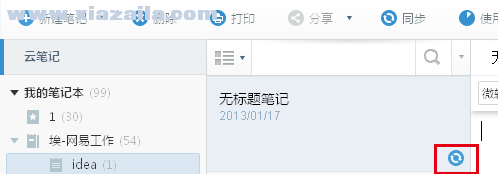
出现此情况,是由于您的这篇笔记同步失败造成的,您可以进行以下操作:
先在您的笔记中,新建一篇同步笔记。然后把您这篇失败笔记复制粘贴到您新建的笔记中,接着删除这篇失败笔记,再同步一下即可。
注:如果您在桌面版删除此笔记后还不能同步的话,您可以到您的移动端笔记中(iphone、android、ipad)上找到这篇失败笔记,删除。
更新日志
1、新增有道云笔记笔迹预览,多端便捷整理书写内容
2、笔记或笔记长图分享纸张背景




 笔记软件
笔记软件 拾忆笔记 v1.0.73官方版
拾忆笔记 v1.0.73官方版 Memocast(为知笔记客户端) v2.2.0官方版
Memocast(为知笔记客户端) v2.2.0官方版 千秋笔记 v1.0官方版
千秋笔记 v1.0官方版 随手日记笔记本(iDailyDiary) v4.31官方版
随手日记笔记本(iDailyDiary) v4.31官方版 随手笔记 v2.3.0绿色版
随手笔记 v2.3.0绿色版 Smarter Battery(笔记本电池检测工具) v7.1免费版
Smarter Battery(笔记本电池检测工具) v7.1免费版 小筑笔记 v1.27官方PC版
小筑笔记 v1.27官方PC版 糯词笔记 v2.11.2官方版
糯词笔记 v2.11.2官方版
软件评论 您的评论需要经过审核才能显示
网友评论